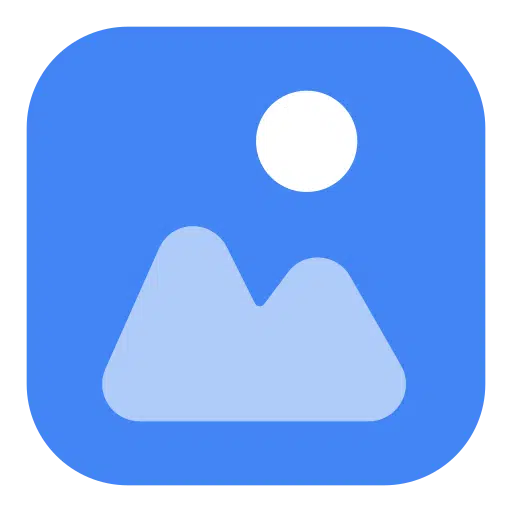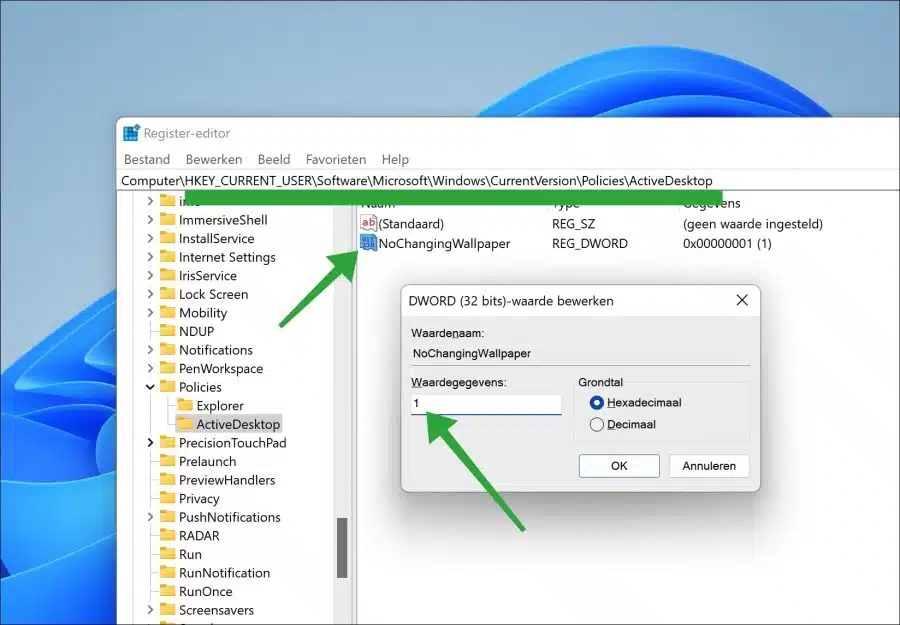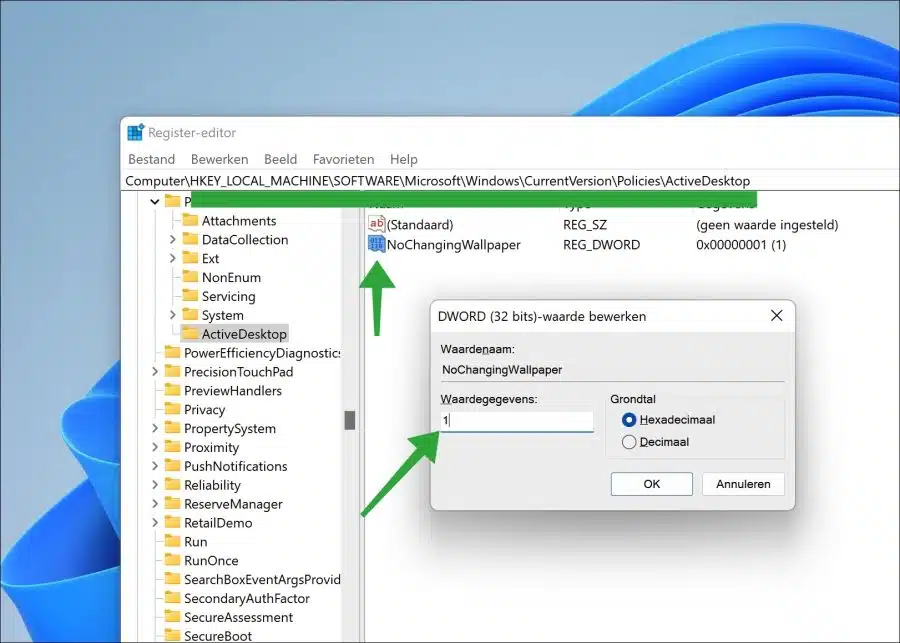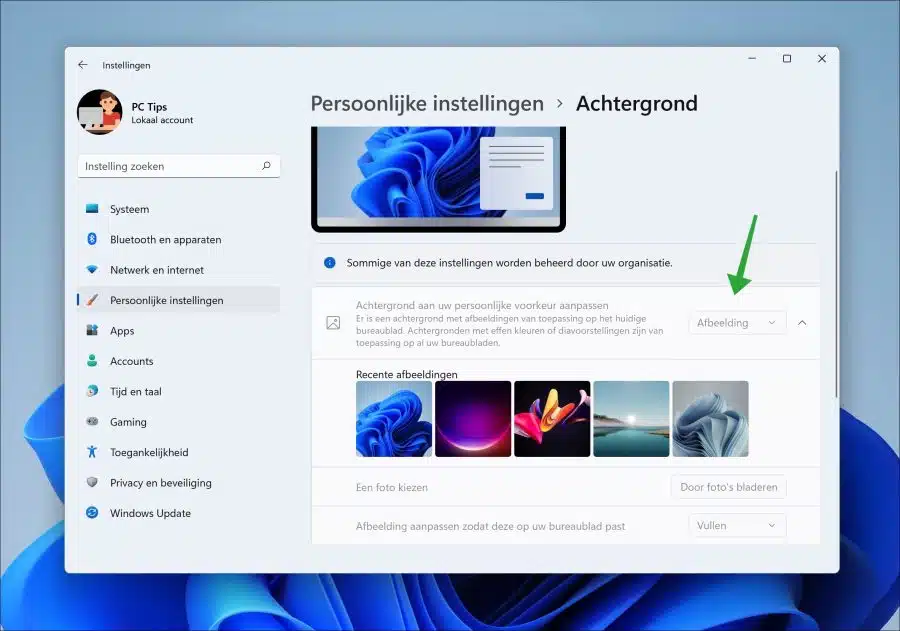Vous pouvez effectuer un ajustement dans Windows 11 ou 10 pour empêcher le l'arrière-plan du bureau peut être modifié.
Définir un arrière-plan fixe qui ne peut pas être ajusté est utile, par exemple, dans un environnement de travail, un environnement scolaire ou dans un environnement où l'arrière-plan de Windows peut promouvoir une marque.
Certains pensent encore que changer les fonds d'écran du bureau peut être distrayant ou accablant. Si vous êtes facilement distrait ou si vous préférez un environnement de bureau plus minimaliste, il peut être utile d'éviter de changer de fond d'écran.
Une autre raison est, par exemple, si vous partagez le PC avec d'autres personnes et le même compte. Cela empêche quiconque sur votre ordinateur d’ajuster l’arrière-plan.
Bloquer le changement de fond d'écran dans Windows 11 ou 10
Pour empêcher la modification de l’arrière-plan, vous devez définir une politique.
Une stratégie Windows est un ensemble de règles ou de paramètres qui déterminent le comportement d'un système d'exploitation Windows. Les stratégies sont utilisées pour appliquer les normes de sécurité, contrôler l'accès et gérer les configurations système telles que le papier peint.
Le moyen le plus simple consiste à créer cette stratégie via le registre Windows. De cette façon, n'importe quelle version de Windows peut appliquer cette stratégie.
Ouvrez le registre Windows. Aller à la clé :
HKEY_CURRENT_USER\Software\Microsoft\Windows\CurrentVersion\Policies\
Faites un clic droit sur le dossier « Politiques ». Cliquez ensuite sur « Nouveau » puis sur « Clé ». Nommez cette nouvelle clé « ActiveDesktop ».
Maintenant, faites un clic droit sur « ActiveDesktop » et cliquez sur « Nouveau » puis sur « Valeur DWORD (32 bits) ». Nommez cette valeur « NoChangingWallpaper » et définissez les données de valeur sur « 1 ».
Accédez à nouveau à la clé :
HKEY_LOCAL_MACHINE\SOFTWARE\Microsoft\Windows\CurrentVersion\Policies
Faites un clic droit sur le dossier « Politiques ». Cliquez ensuite sur « Nouveau » puis sur « Clé ». Nommez cette nouvelle clé « ActiveDesktop ».
Maintenant, faites un clic droit sur « ActiveDesktop » et cliquez sur « Nouveau » puis sur « Valeur DWORD (32 bits) ». Nommez cette valeur « NoChangingWallpaper » et définissez les données de valeur sur « 1 ».
Maintenant, redémarrez l'ordinateur. Vous verrez maintenant que l'arrière-plan du bureau ne peut plus être modifié par cette politique.
Lire aussi: Certains de ces paramètres sont gérés par votre organisation.
Si vous souhaitez autoriser à nouveau cela, supprimez les deux valeurs DWORD « NoChangingWallpaper » dans le registre.
J'espère que cela vous a aidé. Merci pour la lecture!